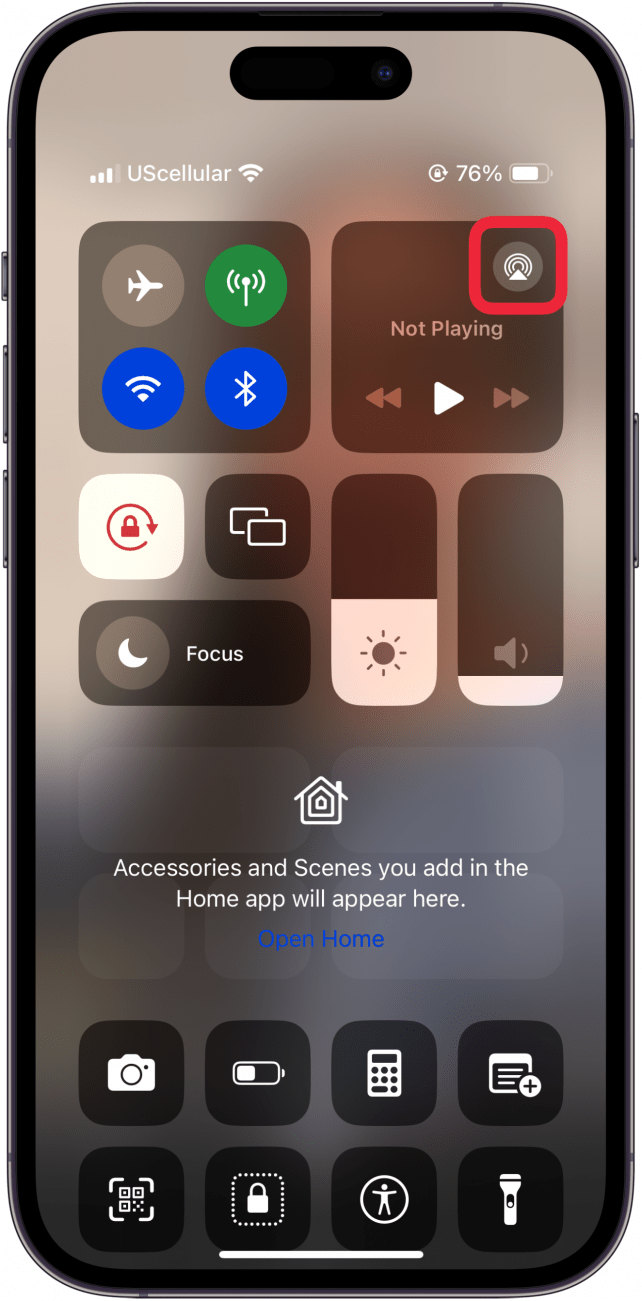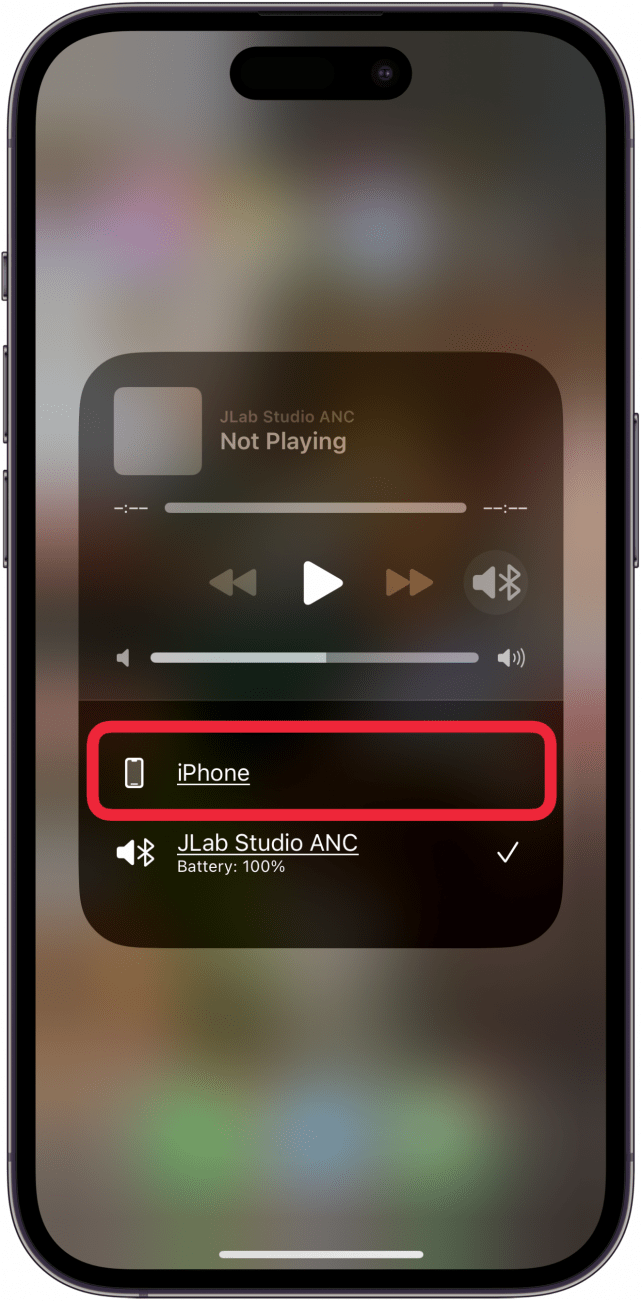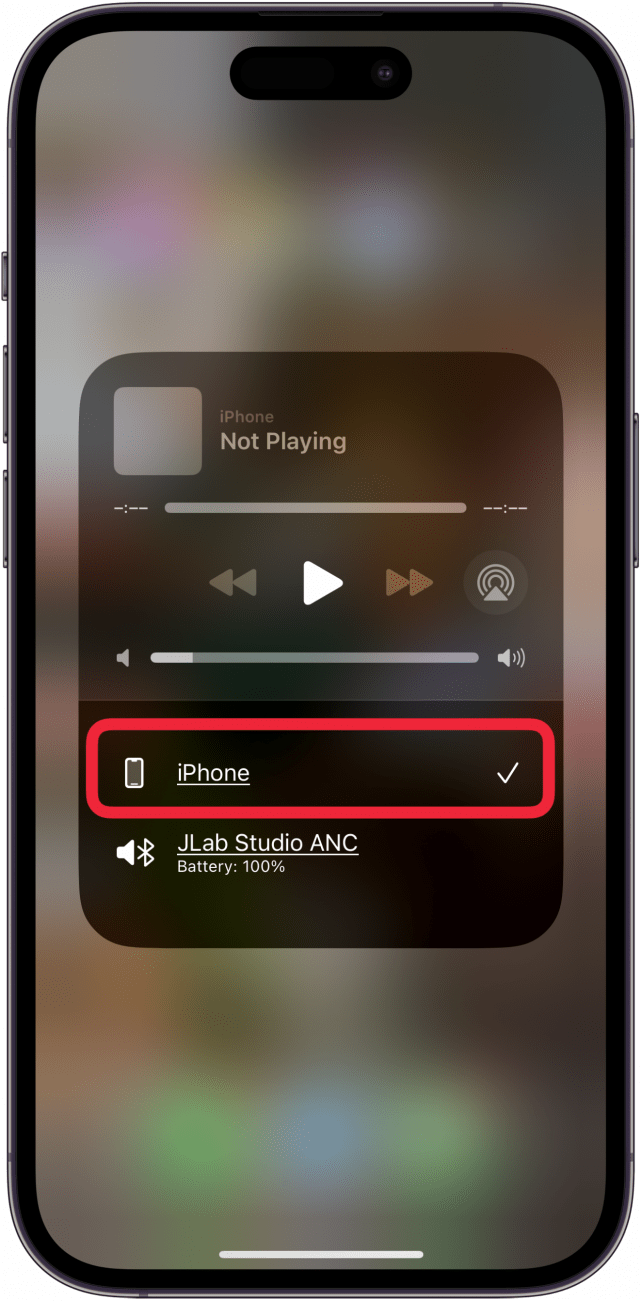Si votre iPhone ou iPad est bloqué en mode casque, vous ne pourrez pas entendre le son de votre appareil, sauf avec des écouteurs. Plusieurs raisons peuvent expliquer que votre appareil soit bloqué en mode casque : un logiciel obsolète, un port casque encrassé, un dégât des eaux ou des écouteurs incompatibles. En général, le problème peut être rapidement résolu en désactivant le mode Avion. Toutefois, si cela ne fonctionne pas, nous vous présentons les solutions les plus courantes pour rétablir le son !
L’iPhone ou l’iPad est bloqué en mode casque ? Voici comment y remédier !
Heureusement, il existe quelques solutions simples pour résoudre le problème lorsque votre iPad est bloqué en mode casque. Tout d’abord, assurez-vous que votre iPhone ou iPad est mis à jour avec la dernière version de iOS ou iPadOS. Si votre appareil est déjà mis à jour, redémarrez votre iPhone ou iPad. Branchez et débranchez vos écouteurs pour voir si votre appareil les reconnaît lorsqu’ils sont déconnectés. Cela vaut également la peine d’essayer d’activer le mode avion, de le laisser en place quelques secondes, puis de le désactiver à nouveau. Si aucune de ces mesures n’a permis de résoudre le problème, lisez la suite pour trouver d’autres solutions.
Vérifiez les paramètres de sortie audio
Vous pouvez contrôler la sortie audio de votre appareil à partir du Centre de contrôle, donc si votre iPhone ou iPad est bloqué en mode casque :
 Découvrez les fonctionnalités cachées de votre iPhoneObtenez une astuce quotidienne (avec des captures d’écran et des instructions claires) pour maîtriser votre iPhone en seulement une minute par jour.
Découvrez les fonctionnalités cachées de votre iPhoneObtenez une astuce quotidienne (avec des captures d’écran et des instructions claires) pour maîtriser votre iPhone en seulement une minute par jour.
- Ouvrez le Centre de contrôle.
- Touchez l’icône AirPlay.

- Une liste d’options de sortie audio s’ouvre alors. Si votre iPhone ou iPad est en mode casque, vous verrez une coche à côté des écouteurs appariés. Touchez l’entrée correspondant à votre iPhone ou iPad.

- Vous devriez voir une coche à côté de l’entrée de votre iPhone ou iPad, indiquant que votre sortie audio est passée des écouteurs aux haut-parleurs de votre appareil.

Si le son de votre iPhone ou iPad ne fonctionne pas sans casque après cette opération, cela signifie que vous êtes toujours bloqué en mode casque.
Nettoyer le port du casque
Si votre iPhone ou iPad est bloqué en mode casque, vous ne pourrez pas entendre le son de votre appareil, sauf avec des écouteurs. Plusieurs raisons peuvent expliquer que votre appareil soit bloqué en mode casque : un logiciel obsolète, un port casque encrassé, un dégât des eaux ou des écouteurs incompatibles. En général, le problème peut être rapidement résolu en désactivant le mode Avion. Toutefois, si cela ne fonctionne pas, nous vous présentons les solutions les plus courantes pour rétablir le son !
L’iPhone ou l’iPad est bloqué en mode casque ? Voici comment y remédier !
Heureusement, il existe quelques solutions simples pour résoudre le problème lorsque votre iPad est bloqué en mode casque. Tout d’abord, assurez-vous que votre iPhone ou iPad est mis à jour avec la dernière version de iOS ou iPadOS. Si votre appareil est déjà mis à jour, redémarrez votre iPhone ou iPad. Branchez et débranchez vos écouteurs pour voir si votre appareil les reconnaît lorsqu’ils sont déconnectés. Cela vaut également la peine d’essayer d’activer le mode avion, de le laisser en place quelques secondes, puis de le désactiver à nouveau. Si aucune de ces mesures n’a permis de résoudre le problème, lisez la suite pour trouver d’autres solutions.
Vérifiez les paramètres de sortie audioVous pouvez contrôler la sortie audio de votre appareil à partir du Centre de contrôle, donc si votre iPhone ou iPad est bloqué en mode casque :
Découvrez les fonctionnalités cachées de votre iPhoneObtenez une astuce quotidienne (avec des captures d’écran et des instructions claires) pour maîtriser votre iPhone en seulement une minute par jour.
- Ouvrez le Centre de contrôle.
- Touchez l’icône AirPlay.
- Une liste d’options de sortie audio s’ouvre alors. Si votre iPhone ou iPad est en mode casque, vous verrez une coche à côté des écouteurs appariés. Touchez l’entrée correspondant à votre iPhone ou iPad.